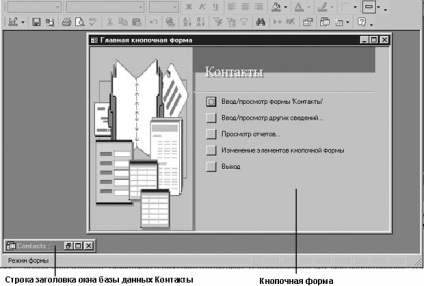Tudd Intuíció, előadás, adatbázis létrehozása
Hozza létre az adatbázis szerkezete egyszerű, de részesül nem több, mint egy tiszta dokumentumot Word vagy az Excel munkalap üres. Csak a töltés után az asztal jobb információs adatbázis kezd válaszolni a céljuk. Hozzáadása űrlapokat, lekérdezéseket és jelentéseket leegyszerűsíti a munkát az adatokkal, és használja a kezelő formái és alkalmazása nem szabványos eszközök teszi az adatbázist, klasszikus alkalmazást.
A legfontosabb része az összetett és fáradságos munka a fejlődés az adatbázis, feltételezzük Access varázsló adatbázis létrehozása egészére, és az egyes táblák, lekérdezések, űrlapok és egyéb tárgyak. A legtöbb esetben, könnyebben kezelhető a varázsló, hogy hozzon létre, amire szüksége van, és módosítsa az eredmény, akkor létrehozhat egy objektumot kézzel a semmiből.
Ebben a fejezetben, akkor használja a varázsló létrehozza a szerkezet egy komplex adatbázis adatait tárolja a kapcsolatok, asztalokkal, lekérdezések, űrlapok és jelentések. Miután kísérletezik új bázist, hogy képet alkothassunk a lehetőségek a varázsló, akkor távolítsa el, és továbbra is az egyszerűbb alap GardenCo adatokat. Végére az előadás GardenCo adatbázis tartalmaz három táblázatot, amelyet a sok gyakorlat ez persze.
A folyamat során a tanuló az anyag akkor jön létre két adatbázis Office XP SBS \ Access \ Chap10 \ CreatingDb mappát. Ezen felül, akkor szükség van a fájlok GardenCo és Contacts. CheckingDb mappában tárol. Feldolgozás és dolgozunk. ágyazott Office XP SBS \ Access \ Chap10 mappát. amely dolgozik ez az előadás.
Adatbázis létrehozása a legegyszerűbb módja
Ebben a feladatban, akkor a varázsló segítségével hozzon létre egy adatbázis struktúra információ tárolására a cég kapcsolatokat. A dolgozó fogják használni az Office XP SBS \ Access \ Chap10 \ CreatingDb mappát. Kövesse ezeket a lépéseket.
- Ha a panel Feladatok Fájl létrehozása (New File) nem jelenik meg, nyissa meg, ha rákattint a New gombot (Új) A eszköztáron.
- A munkaablak Új sablon (New sablon), kattintson az Általános sablonok (General sablonok). majd kattintson a lap adatbázisok (adatbázisok). megjelenítéséhez az alábbi lehetőségek közül.
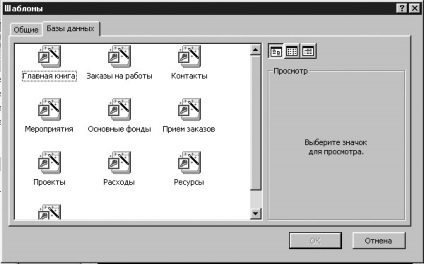
Tanács. Mester Adatbázis létrehozása (Database Wizard) sablonokat használ, melyek segítségével a meglehetősen komplex adatbázis. Ha van internetkapcsolata, továbbá a hagyományos Access sablonokat, akkor a hozzáférés további sablonokat és egyéb források felhasználásával a linkre sablont Microsoft.com (sablonok a Microsoft.com) részben Sablon létrehozása (New sablonból) a panel Feladatok Fájl létrehozása (New File).
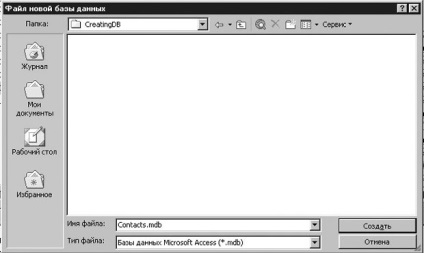
Tanács. Alapértelmezésben a My Documents mappát (My Documents) tárolja az Access adatbázis. Ez a beállítás megváltoztatható a párbeszédpanel beállításai (Options). amely megnyitja az Eszközök menü (Tools). Az Általános lapon (Általános) a munka könyvtárba (alapértelmezett adatbázis mappa), adja meg a mappa elérési útját, hogy lesz az alapértelmezett, majd az OK gombra.
Tanács. A nevét az Access adatbázis kiszabott ugyanazok a korlátozások, mint a nevek a Windows fájlokat. Azaz, a fájlnév legfeljebb 215 karakter, szóközökkel együtt. Ne használja a következő karaktereket: \ /. *. " <> |. Access adatbázis kiterjesztése. mdb.
Az első oldalon a varázsló adatbázis létrehozása (Database Wizard). amely leírja, hogy milyen típusú információkat. amely tárolja az adatbázisban.
Tanács. Ha a Vissza gomb (Back) rendelkezésre áll (nem szürke), kattintson rá, hogy visszatérjen az előző oldalra, és módosítsa a beállításokat. Ha a Finish (Befejezés) gombra is rendelkezésre áll, akkor kattints rá, így a szakembernek, hogy töltse ki a további lépéseket a saját. Ha az eredmény nem elég, amit akart, nem szörnyű. A legtöbb adatbázis-beállításokat lehet módosítani később.
Mivel ez az utolsó oldal a varázsló, a Next (Tovább) nem áll rendelkezésre. Alapértelmezésben a jelölőnégyzetet Igen, az adatbázis elindításához (Igen, az adatbázis elindításához) és tisztított doboz kijelző segítségével munkát végzett az adatbázisban (Súgó megjelenítése egy adatbázisba).
Az ablak jelenik meg, amely nyomon követi a adatbázis létrehozásával. A folyamat eltarthat néhány másodpercig, hogy egy perc alatt. Befejezése után a varázsló hoz létre névjegyadatbázis a fő kapcsolótábla formában az előtérben.